Se você está precisando ter uma determinada fonte em seu sistema, então veja como instalar fontes no Ubuntu manualmente, e resolva seu problema.
Fontes são um recurso que podem fazer toda diferença em um texto. E para muitos usuários, quanto mais fontes, melhor. Para esses, o Ubuntu já traz boas fontes e ainda permite instalar outras.
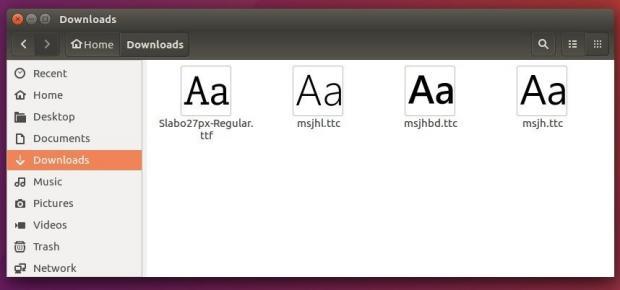
Independente se você quer instalar fontes da Microsoft ou Google web fonts para uso off-line, ou você apenas encontrou uma fonte favorita na web e deseja instalar ela no Ubuntu, neste tutorial, você verá como instalar os arquivos de fonte (.ttf, .ttc) baixados da web, da página de fontes do Google, ou copiados de um PC com o sistema operacional Windows.
Então, veja abaixo como fazer o procedimento de instalação de fontes no Ubuntu.
- Como instalar o Python 3.12 no Linux compilando o código fonte
- AOOSTAR AG02, um dock gráfico externo com fonte de alimentação
- MAX-N100, um mini PC Intel N100 com uma fonte integrada
- Beelink disponibilizou o código fonte do dock de GPU Beelink EX
Como instalar fontes no Ubuntu manualmente
Para instalar fontes no sistema da Canonical manualmente, você deve fazer o seguinte:
Passo 1. Se ainda não tiver feito isso, baixe as fontes salve-as na pasta Downloads;
Passo 2. Abra um terminal (no use as teclas CTRL + ALT + T);
Passo 3. Em seguida, use o comando abaixo para criar uma sub pasta ms_fonts no diretório fonts;
sudo mkdir /usr/local/share/fonts/ms_fontsPasso 3. Mova todos os arquivos de fonte do seu diretório de downloads para a nova pasta criada:
sudo mv ~/Downloads/*.ttc ~/Downloads/*.ttf /usr/local/share/fonts/ms_fonts/Passo 4. Defina as permissões para esses arquivos executando os comandos abaixo, um por um:
sudo chown root:staff /usr/local/share/fonts/ms_fonts -Rsudo chmod 644 /usr/local/share/fonts/ms_fonts/* -Rsudo chmod 755 /usr/local/share/fonts/ms_fontsPasso 5. Finalmente compile os caches de informações de fonte para aplicativos que usam fontconfig para o seu tratamento de fontes:
sudo fc-cache -fvPronto! Agora você pode aplicar novas fontes instaladas usando a ferramenta Unity Tweak Tool:
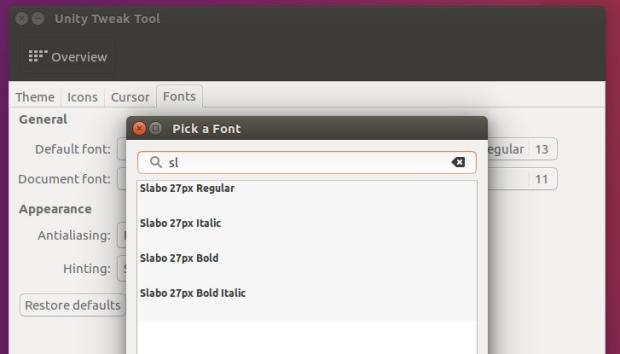
O que está sendo falado no blog
- Canonical doa US$120 mil para projetos open source usados no GitHub
- Como instalar o editor de vídeos Shotcut no Linux via AppImage
- Acessórios Estratégicos para Smartphones: Explore a Linha Ulefone Armor 28!
- Como a nova estratégia de anúncios da Netflix conquistou 94 milhões de assinantes
- Samsung anuncia cronograma de lançamento da One UI 8 baseada no Android 16